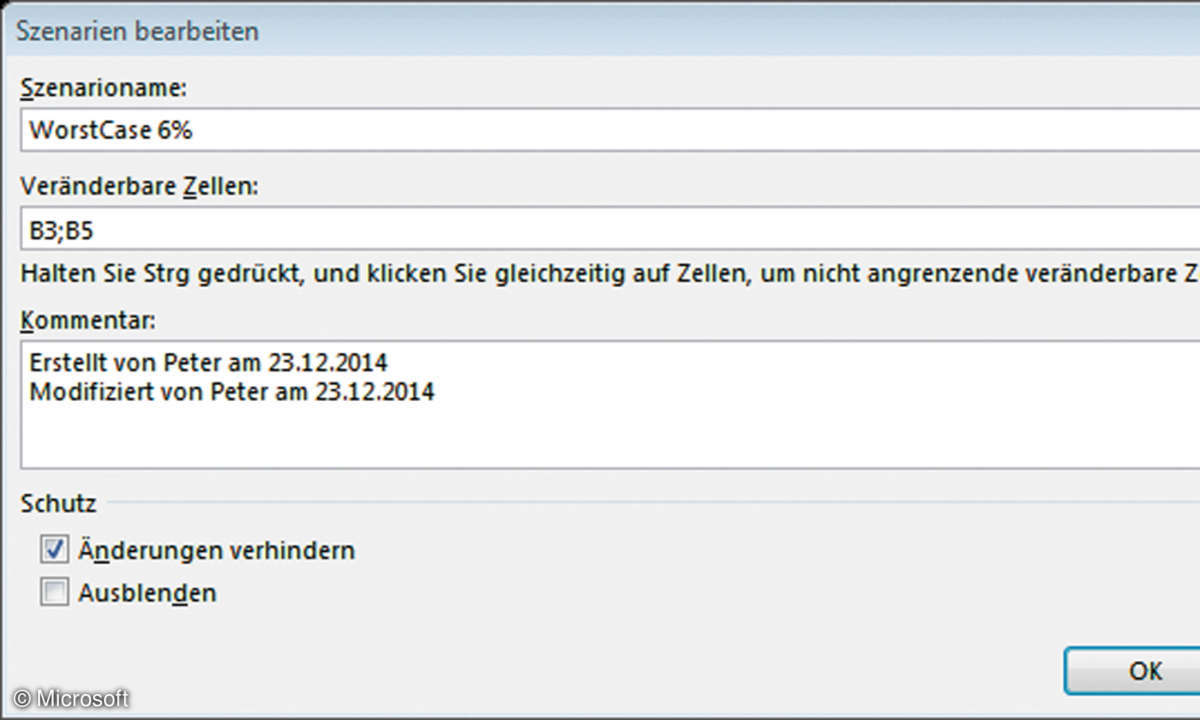- Excel: So funktioniert der Szenario-Manager
- Excel: Szenario erstellen
- Excel: Szenario-Berichte erzeugen
Das erste Szenario erstellenKlicken Sie zunächst in die Zelle neben dem Eintrag Ausgewähltes Modell. Den Szenario-Manager finden Sie im Register Daten. Klicken Sie dort in der Gruppe Datentools auf das Symbol Was-wäre-wenn-Analyse. Im daraufhin eingeblendeten Untermenü wähle...
Das erste Szenario erstellen
Klicken Sie zunächst in die Zelle neben dem Eintrag Ausgewähltes Modell. Den Szenario-Manager finden Sie im Register Daten. Klicken Sie dort in der Gruppe Datentools auf das Symbol Was-wäre-wenn-Analyse. Im daraufhin eingeblendeten Untermenü wählen Sie den Befehl Szenario-Manager aus. Das gleichnamige Dialogfenster wird geöffnet. Klicken Sie hier auf die Schaltfläche Hinzufügen. Das Dialogfenster Szenario hinzufügen wird eingeblendet. Tippen Sie in die Eingabezeile Szenarioname den Text Grundmodell 5 % ein.
Jetzt geht es um die veränderbaren Zellen. Es sollen zunächst nur der Modellname und der Zinssatz verändert werden.
Hinweis: Jedes Szenario kann maximal 32 Variablenwerte enthalten.
Klicken Sie daher in die Zelle neben der Bezeichnung Ausgewähltes Modell, halten Sie dann die [Strg]-Taste gedrückt, und klicken Sie dann in die Zelle neben Zinssatz. Dadurch legen Sie zwei Zellen fest, die nicht unmittelbar nebeneinander stehen. Klicken Sie auf die Schaltfläche OK. Das Dialogfenster Szenariowerte wird eingeblendet. Tippen Sie in das ausgewählte Modell ein: Modell mit 5 %. Im zweiten Feld sollten schon 0,05 stehen. Mit einem Klick auf die Schaltfläche Hinzufügen wird wieder das Dialogfenster Szenario hinzufügen eingeblendet.
Weitere Szenarien hinzufügen
Jetzt sollen weitere Szenarien mit unterschiedlichen Zinssätzen hinzugefügt werden. Benennen Sie das nächste Szenario mit BestCase 4 %. Hier geht es also um das günstigste Angebot. Mit einem Klick auf die Schaltfläche OK gelangen Sie in das Folgefenster und geben als Modellname ein: Modell mit 4 %. In das Feld Zinssatz geben Sie ein: 0,04. Mit einem Klick auf die Schaltfläche Hinzufügen bekommen Sie die Möglichkeit, ein weiteres Modell zu erstellen. Dieses bekommt den Namen WorstCase 6 %. Das ist also der höchste zu erwartende Zinssatz.
Mit einem Klick auf die Schaltfläche OK kommen Sie in das Folgefenster. Das ausgewählte Modell erhält den Namen Modell mit 6 % und den Zinssatz von 0,06. Sie können zwar beliebig viele Szenarien erstellen, diese drei Modelle sollen aber als Beispiel reichen. Mit einem Klick auf die Schaltfläche OK wird der Szenario-Manager eingeblendet.
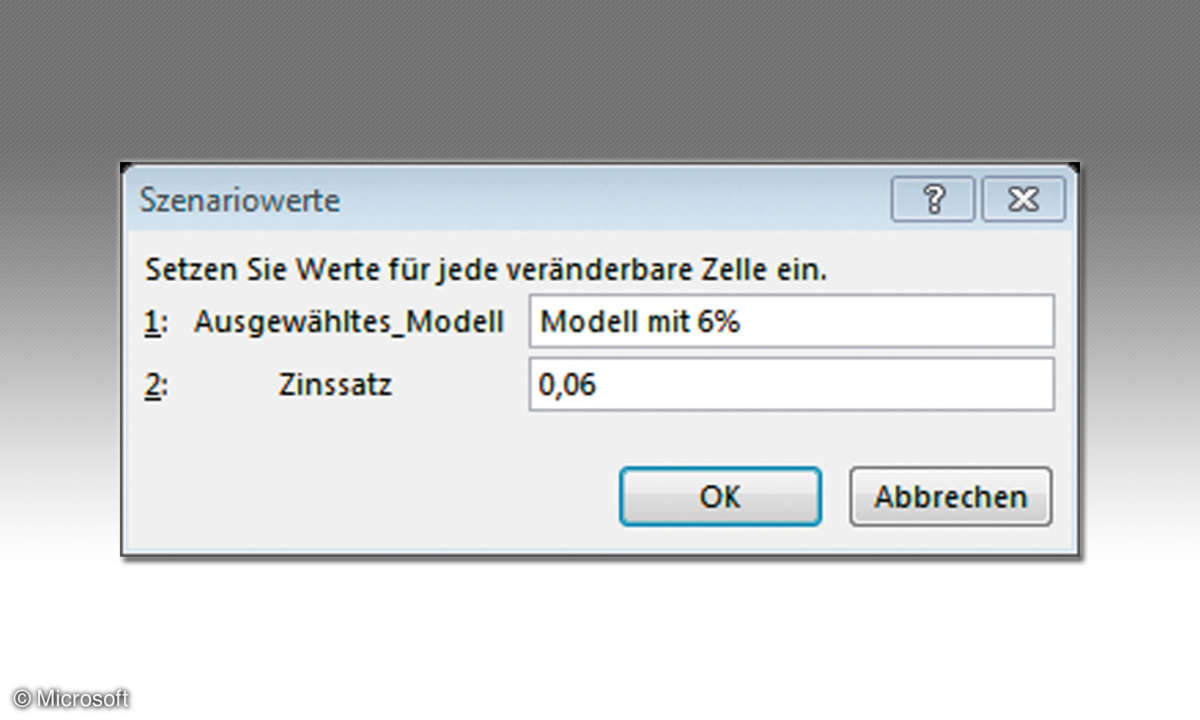
Die unterschiedlichen Modelle aufrufen
Im Szenario-Manager finden Sie das Listenfeld Szenarien. Wählen Sie in diesem Listenfeld das anzuzeigende Szenario aus. Mit einem Klick auf die Schaltfläche Anzeigen werden die Werte mit dem ausgewählten Modell errechnet und in der Tabelle angezeigt.
So rufen Sie schnell die einzelnen Szenarien auf und sehen sich die Ergebnisse an. Aber der Szenario-Manager kann noch mehr. Die Schaltfläche Hinzufügen erlaubt das Erstellen weiterer Szenarien. Mit einem Klick auf die Schaltfläche Löschen wird das ausgewählte Szenario gelöscht. Zum Bearbeiten eines Szenarios betätigen Sie die Schaltfläche Bearbeiten. Eine übersichtliche Darstellung aller Werte in einem Tabellenblatt erstellen Sie mit der Schaltfläche Zusammenfassung.